Gedetailleerde handleiding voor het vergrendelscherm van Samsung en hoe u het kunt aanpassen
Moderne smartphones zoals die van Samsung zijn niet alleen communicatiemiddelen, ze slaan ook je persoonlijke foto's, berichten, bankierapps en talloze andere gevoelige informatie op. Daarom moet je... vergrendelscherm voor Samsung en andere smartphones.
Het vergrendelscherm biedt veel meer dan alleen een beveiligingsmaatregel. Het is een dynamische ruimte die bescherming, gemak en personalisatie combineert. Dit artikel legt de functies, aanpassingsmogelijkheden en beveiligingsaspecten van het Samsung-vergrendelscherm uitgebreid uit en geeft tips om het vergrendelde Samsung-scherm eenvoudig te omzeilen.
PAGINA-INHOUD:
Deel 1: Wat is het Samsung-vergrendelscherm?
Het Samsung-vergrendelscherm is de interface die je als eerste ziet wanneer je je Samsung-smartphone of -tablet activeert of aanzet. Het dient twee hoofddoelen: beveiliging en snelle meldingen op je telefoon, zoals meldingen, de tijd en sommige widgets. De meeste gebruikers richten zich misschien alleen op de beveiligingsfunctie. Laten we eens kijken wat het Samsung-vergrendelscherm voor jou kan doen!
1. Veilige authenticatiemethoden
Samsung-apparaten ondersteunen diverse authenticatiemethoden om het vergrendelscherm veilig te ontgrendelen, zoals pincodes, wachtwoorden, Face ID en zelfs biometrische gegevens. Het vergrendelscherm van Samsung maakt gebruik van talloze methoden om je gegevens en privacy te beschermen.
2. Informatie op het scherm
Het vergrendelscherm van Samsung kan meldingen van apps, tijd en datum, en widgets zoals het weer, batterijstatus, muziekweergave en meer weergeven. Je kunt zelf bepalen wat je op je Samsung-vergrendelscherm wilt weergeven.
3. Achtergrond en dynamisch vergrendelscherm
Je kunt ook je favoriete afbeelding gebruiken als achtergrond voor je Samsung-vergrendelscherm. Veel Samsung-modellen ondersteunen ook dynamische vergrendelschermachtergronden en zelfs videoachtergronden.
Deel 2: Het vergrendelscherm van Samsung instellen en wijzigen
Om de veiligheid van je Samsung-telefoon te garanderen, kun je het vergrendelscherm van je Samsung-telefoon gebruiken. Zelfs als iemand anders je telefoon in handen krijgt, heeft die persoon geen toegang tot je gegevens en privacy. Laten we nu eens kijken hoe je het vergrendelscherm van je Samsung-telefoon instelt.
Samsung-vergrendelscherm instellen
Stap 1. Open de Instellingen app. Schuif omlaag en tik Vergrendelscherm en AOD. Tik vervolgens op de Type schermvergrendeling knop.
Stap 2. Selecteer het gewenste type slot en volg de instructies op het scherm om het Samsung-vergrendelscherm in te stellen. Je kunt een pincode, wachtwoord, patroon en swipe-functie instellen.
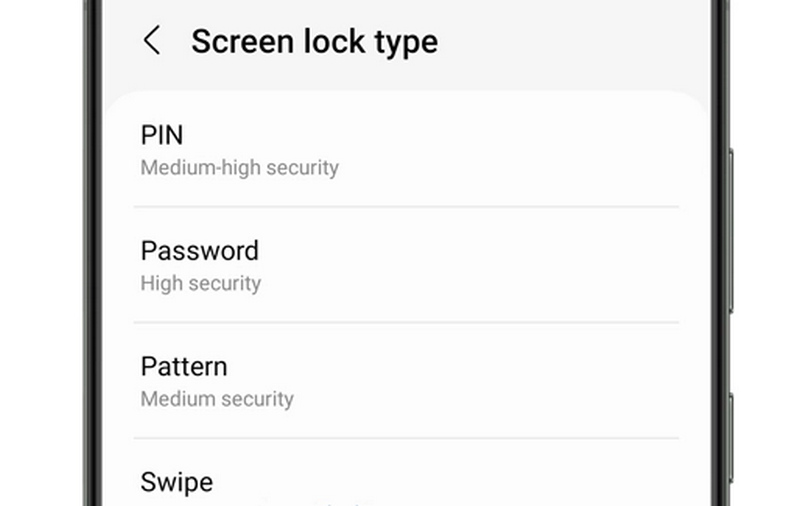
Wijzig de pincode, het wachtwoord of het patroon van het Samsung-vergrendelscherm
Als u de pincode, het wachtwoord of het patroon van uw Samsung-vergrendelscherm wilt wijzigen, hoeft u alleen maar naar Instellingenen tik vervolgens op Lock screen, En vervolgens Type schermvergrendelingHier moet je de pincode, het wachtwoord of het patroon van je Samsung-vergrendelscherm invoeren. Je kunt deze vervolgens eenvoudig wijzigen.
Deel 3: Hoe u het vergrendelscherm van Samsung kunt aanpassen
U kunt ook de zaken op uw Samsung-vergrendelscherm aanpassen, zoals de achtergrond en widgets.
Hoe verander je de achtergrond van het Samsung-vergrendelscherm?
Stap 1. Ga naar Instellingen op je Samsung-apparaat. Tik Behang en stijl van de lijst.
Stap 2. Hier moet je op Achtergronden wijzigen tikken. Kies Lock screen als de locatie.
Stap 3. Nu kun je een foto kiezen uit je achtergronden of galerij. Je kunt ook een videoachtergrond kiezen of het Samsung Dynamic Lock Screen gebruiken.
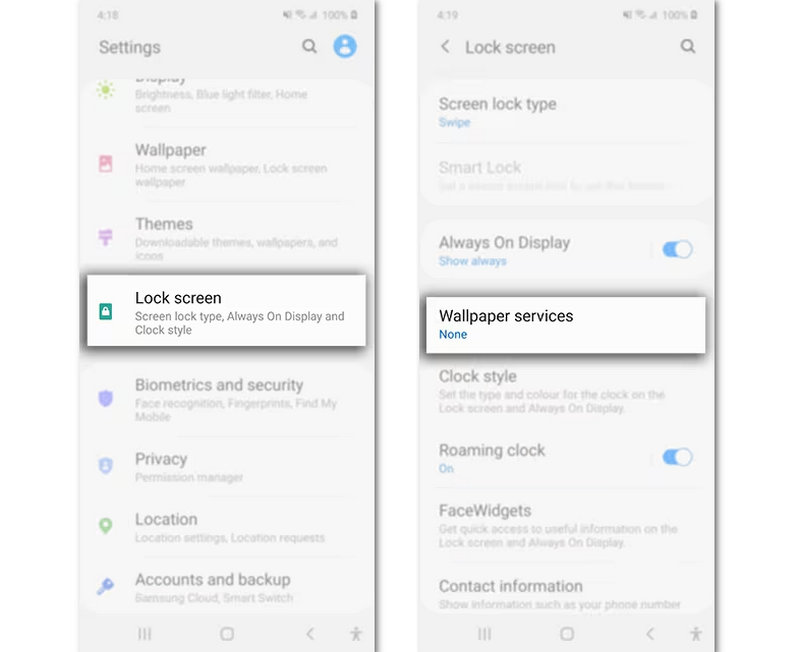
Hoe u Samsung-vergrendelschermwidgets kunt toevoegen of verwijderen
Stap 1. Ga naar Instellingen en selecteer Vergrendelscherm. Tik vervolgens op widgets knop.
Stap 2. Kies vervolgens de widgets die u wilt, bijvoorbeeld het weer en muziek.
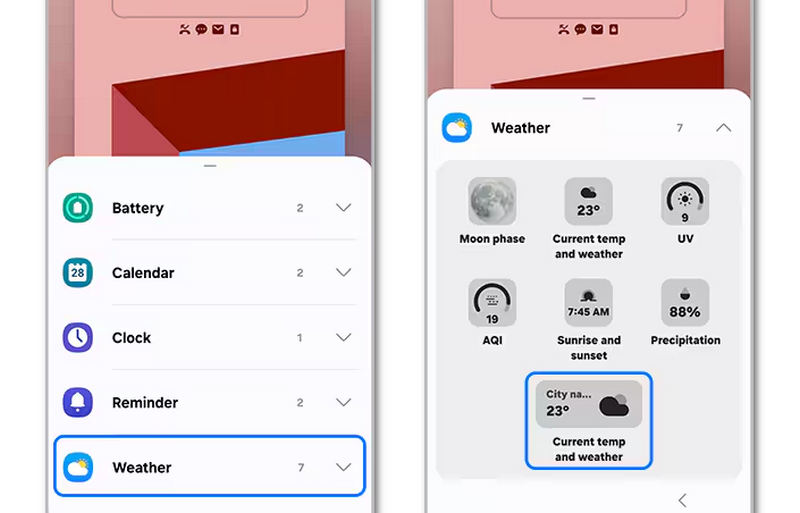
Deel 4: Hoe u het Samsung-vergrendelscherm verwijdert en omzeilt
Hoewel het vergrendelscherm van Samsung je gegevens en privacy beschermt, wil je het soms verwijderen voor gemakkelijkere toegang tot je telefoon. Of je je toegangscode nu nog weet of bent vergeten, de onderstaande handleidingen laten je zien hoe je het vergrendelscherm van Samsung-apparaten kunt verwijderen of omzeilen.
Hoe het Samsung-vergrendelscherm te verwijderen
Stap 1. Open de Instellingen app op je Samsung-telefoon. Selecteer vervolgens Lock Screen.
Stap 2. kies Type schermvergrendelingen voer vervolgens uw huidige Samsung-vergrendelschermcode in.
Stap 3. Vervolgens wordt u gevraagd een schermvergrendelingstype te selecteren. Wat u moet doen, is het volgende selecteren: GeenZo kun je de schermvergrendeling op je Samsung verwijderen.
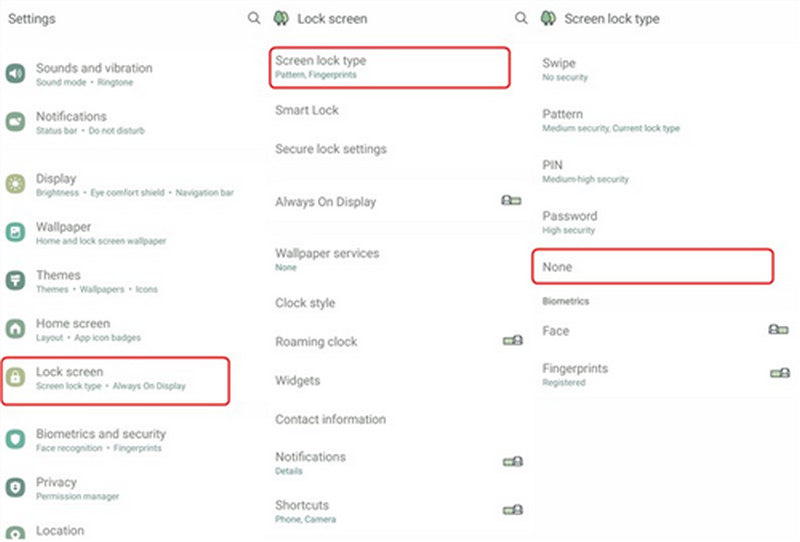
Hoe het vergrendelscherm van Samsung te omzeilen
Als u de toegangscode van het vergrendelscherm van uw Samsung-telefoon bent vergeten, hoe kunt u deze dan verwijderen of omzeilen? Maak u geen zorgen; Apeaksoft Android-ontgrendeling kan je helpen. Het kan met één klik de toegangscode van het vergrendelscherm, Touch ID of Face ID op elk Samsung-telefoonmodel verwijderen. Zo krijg je snel weer toegang tot je Samsung-telefoon.
Bovendien kan het de Google FRP-vergrendeling omzeilen, zodat u uw Samsung-telefoon normaal kunt gebruiken zonder beperkingen. Voor oudere Samsung-apparaten kan Apeaksoft Android Unlocker snel de vergrendeling omzeilen zonder gegevensverlies.
De beste tool om het vergrendelscherm van Samsung te verwijderen
- Verbind uw Samsung-telefoon met uw pc om het vergrendelscherm snel te verwijderen.
- Verwijder eenvoudig de pincode van het Samsung-vergrendelscherm, Touch ID en Face ID.
- Werkt op Samsung, Google, LG en vele andere grote Android-merken.
- Je helpen bypass FRP zonder dat u een Google-account of wachtwoord nodig hebt.
Veilige download

Hoe het vergrendelscherm op Samsung te omzeilen:
Stap 1. Download en installeer Apeaksoft Android-ontgrendeling op je pc en start het vervolgens. Verbind je Samsung-telefoon met je pc. Selecteer vervolgens Schermtoegangscode verwijderen op de hoofdinterface.

Stap 2. Omdat u de vergeten schermvergrendeling op Samsung wilt omzeilen, moet u in dit venster het telefoonmerk Samsung selecteren.

Stap 3. Klik ten slotte op de Nu verwijderen knop om het Samsung-vergrendelscherm te omzeilen. Houd er rekening mee dat dit proces fabrieksinstellingen uw apparaat, tenzij uw Samsung-telefoon erg oud is.

Conclusie
Dit artikel biedt een uitgebreide introductie tot Samsung vergrendelingsschermJe weet wat het is en hoe het werkt. Het vergrendelscherm van Samsung kan je gegevens en privacy beschermen, en er is nuttige informatie over beschikbaar. Als je de toegangscode voor het vergrendelscherm van je Samsung-telefoon bent vergeten, kun je... Apeaksoft Android-ontgrendeling om het snel te verwijderen. U krijgt weer onbeperkt toegang tot uw Samsung-apparaat.
Gerelateerde artikelen
Hier leert u vier methoden om gegevens van een Samsung-telefoon te herstellen, zelfs als het scherm van de telefoon niet aangaat of kapot is.
"Waarom synchroniseert mijn Samsung-agenda niet?" Heb je je ooit die vraag gesteld? Dit gedetailleerde artikel helpt je het probleem van de niet-synchroniserende Samsung-agenda op te lossen!
U moet een back-up maken van uw Samsung-telefoon om uw gegevens te beschermen. Bekijk 3 manieren om eenvoudig een back-up te maken van Samsung naar pc of cloudopslag.
Als u uw Google-account effectief wilt verwijderen van uw Samsung Galaxy-apparaat, dan heeft u geluk, want dit is een complete tutorial.

